本文摘自网络,侵删!
很多小伙伴都遇到过win7系统安装声卡驱动出现0EX0000100错误代码的困惑吧,一些朋友看过网上零散的win7系统安装声卡驱动出现0EX0000100错误代码的处理方法,并没有完完全全明白win7系统安装声卡驱动出现0EX0000100错误代码是如何解决的,今天小编准备了简单的解决办法,只需要按照 1、解压 windows7声卡驱动修复 压缩包。 2、打开C盘找到Windows→system32 →Driverstore→FileRepository→在里面找到“wdmaudio.inf_x86_neutral_aed2a4456700dfde”文件夹。的顺序即可轻松解决,具体的win7系统安装声卡驱动出现0EX0000100错误代码教程就在下文,一起来看看吧!
1、解压 windows7声卡驱动修复 压缩包。
windows7声卡驱动修复下载地址:http://www.wei2008.com/downinfo/50132.html
2、打开C盘找到Windows→system32 →Driverstore→FileRepository→在里面找到“wdmaudio.inf_x86_neutral_aed2a4456700dfde”文件夹。
3、为“wdmaudio.inf_x86_neutral_aed2a4456700dfde”文件夹,取得所有权。在“wdmaudio.inf_x86_neutral_aed2a4456700dfde”文件夹上右键点属性(如下图)
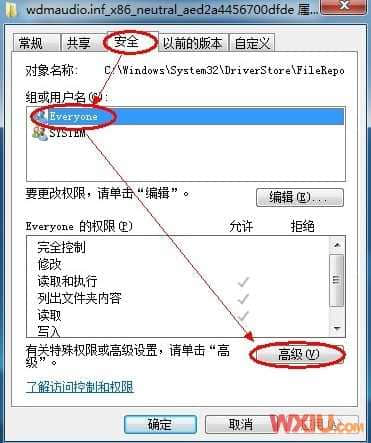
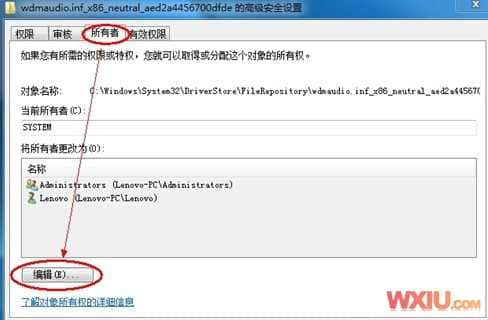
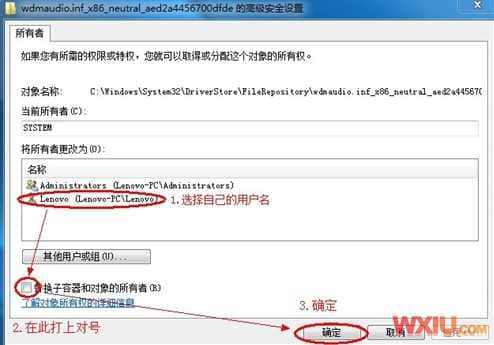
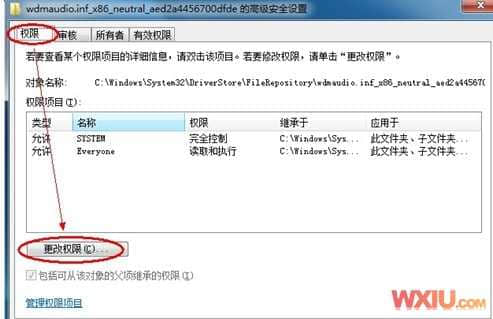
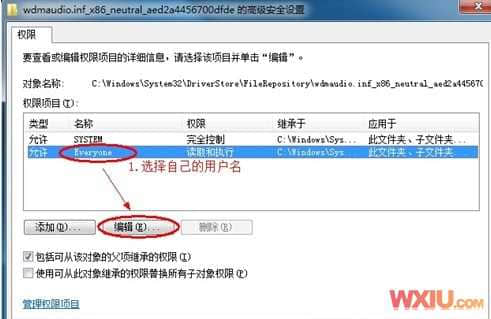
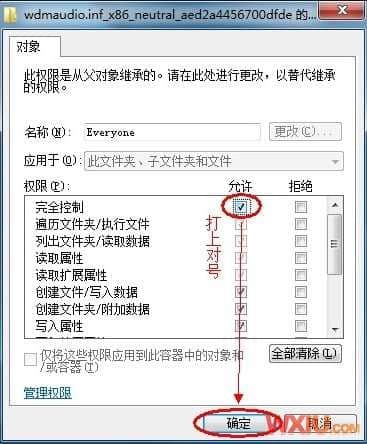
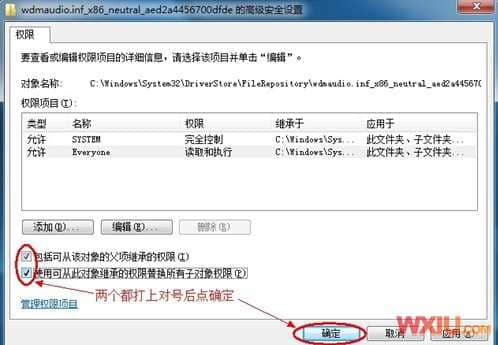
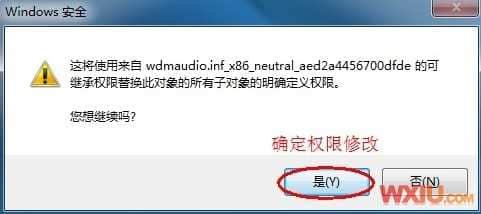
4、进入“wdmaudio.inf_x86_neutral_aed2a4456700dfde”文件夹,把里面的东西全删了。
5、事先解压好的“windows7声卡驱动修复”里面的七个文件复制到“wdmaudio.inf_x86_neutral_aed2a4456700dfde”文件夹中。
6、重新安装声卡驱动,重启即可。
相关阅读 >>
win7系统笔记本任务管理器显示不全无法创建新任务的解决方法
win7系统错误0x000006d9无法保存共享打印机的解决方法
win7系统安装qq音乐2016提示“安装或卸载程序已经在运行”的解决方法
win7系统安装提示7-zip:data error的解决方法
更多相关阅读请进入《win7》频道 >>




